标签:学习 没有 如何使用 写用 测试用例 alt cto api 过程
上一篇讲了环境的配置,这一篇学习一下如何使用。
一、创建测试项目
选择菜单栏file----->new Project
1.Name 输入项目名称。
2.Type 选择Directory。
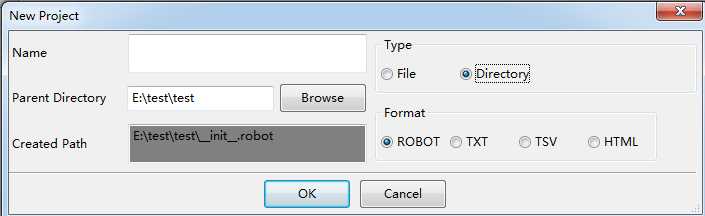
二、创建测试套件
右键点击“测试项目”选择new Suite 选项
1.Name 输入项目名称。
2.Type 选择File。
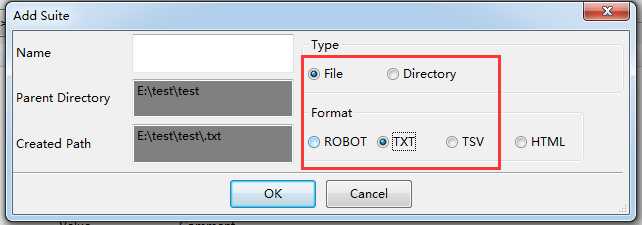
三、创建测试用例
右键点击“测试项目”选择new Test Case
用例只需要输入用例name ,点击OK即可。
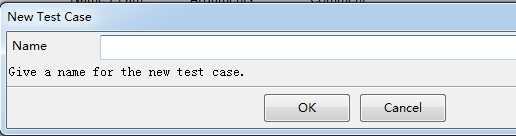
四、导入需要使用的库
因为RF框架编写基于web 的测试用例,所以,我们需要selenium 的库支持。所以,
我们在使用的过程中需要加载selenium2library库。
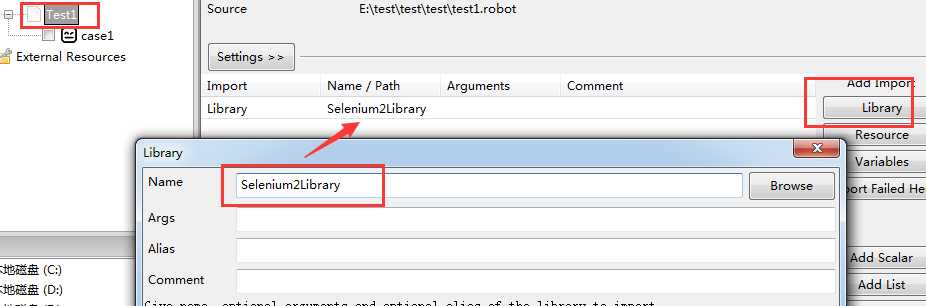
看到没有红字就说明导入成功了。
五、编写用例
下面就可以开始写我们的用例了,我们可以通过按F5 快捷键来查询脚本的关键字。
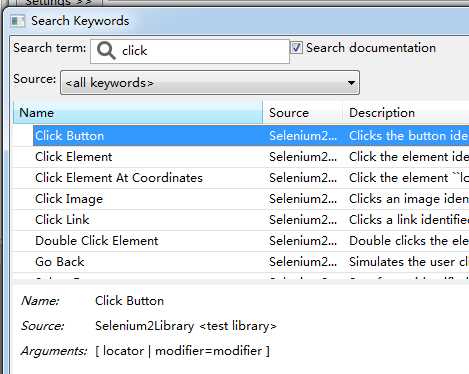
例如下图所示的“open browser”关键字,提示后面需要带URL和指定浏览器
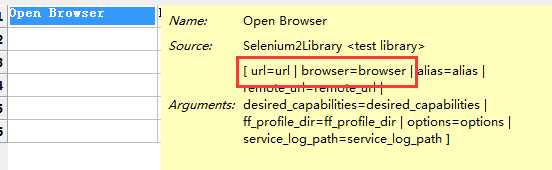
填写好之后如下图所示,指定了访问的URL和浏览器

更多关键字的使用,可以参考相关API 文档。按照上面的方法。创建百度搜索用例如下:
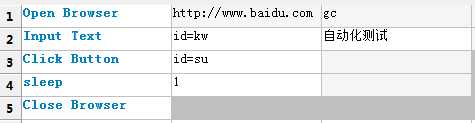
六、运行测试用例
勾选当前需要运行的测试用例,点击工具栏运行按钮,如果只运行单个用例的话,也可以
切换到用例的Run标签页,点击“start”按钮。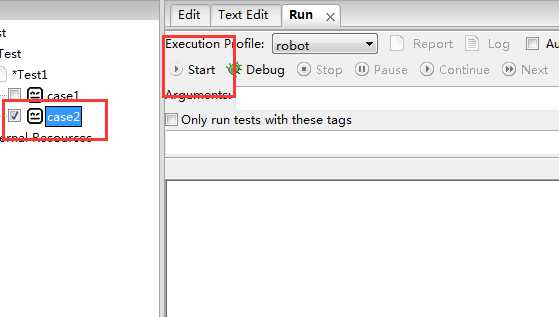
查看运行结果,运行结果会同步在控制台输出。
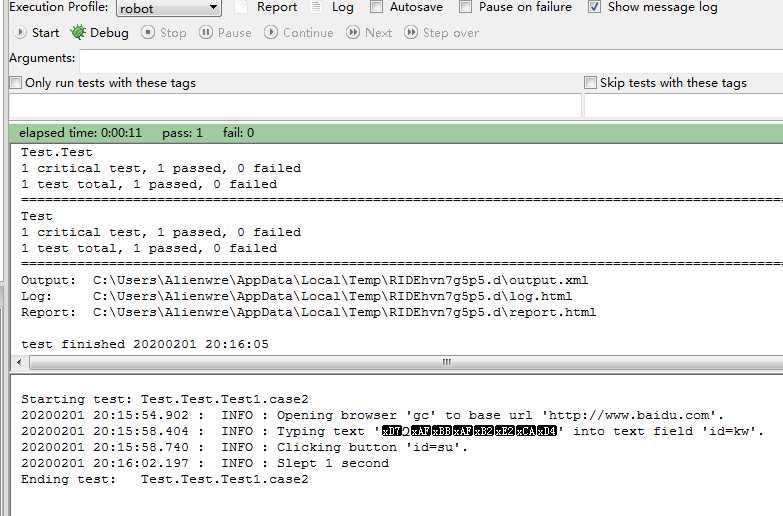
七、查看报告
运行信息显示会生成三个文件:Output.xml、Log.html、Report.html
我们重点查看Log.html和Report.html ,Log.html更关注脚本的执行过程的记录,Report.html更关注脚本的执行结果的展示。
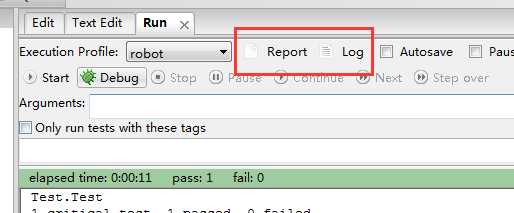
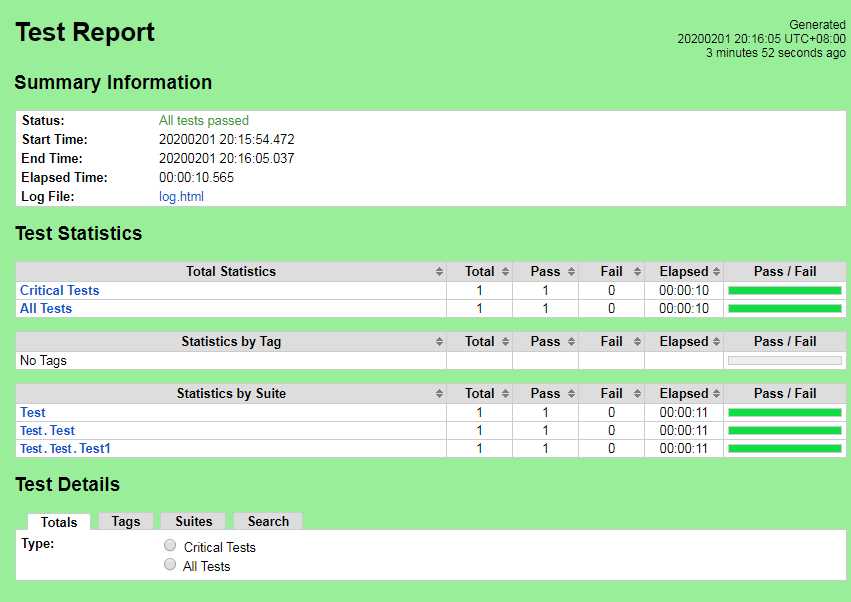
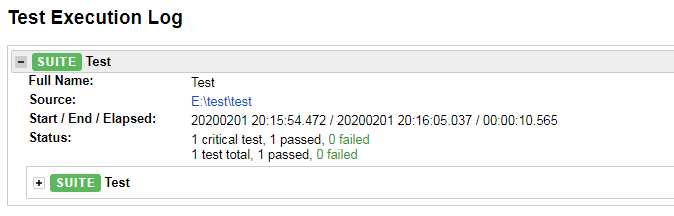
到这里第一个脚本就完成了。
标签:学习 没有 如何使用 写用 测试用例 alt cto api 过程
原文地址:https://www.cnblogs.com/big-white/p/12249974.html